おはようございます。
先日新しいPC(WINDOWS10)を買ってからある問題にずっと頭を悩ませていました。
それはタイトルの通り「ウィンドウの色(通常白いところ)が変更できない」ということ。
特にワード、エクセルを使うときの通常白い背景部分。
マイナーな悩みかもしれませんが、私の場合、長時間使っているとこのウィンドウの白いところが
どうしてもチカチカして目が疲れるので、WINDOWS7ではこれをグレーに変更していました。
この変更でずいぶん目が楽になっていたので早速WINDOWS10でもやろうとするも、
あれ?できない。。。(;´・ω・)汗
以前は「コントロールパネル」の「テーマの変更」のところから簡単にいじれていたのにいじれなくなっています。
うーん、これはまずい。。。
画面は4Kになってすこぶる綺麗になったものの、ウィンドウの色が白いままだとちょっとキツイ。。
ということでネットでいろいろ検索。
しかしながらどれも有効な策はなく、マイクロソフトの公式相談室みたいなところでも結局解決できずじまいの様子。
→先ほど解決策を投稿。
マイクロソフトコミュニティ「フォルダの表示領域のバックの色」
仕方がないので代替案として画面自体にフィルタをかける「如意スクリーン」というソフトで妥協しようとしましたが、
なんか違う。。こんなんじゃなーい!( ;∀;)とやはり妥協はできず。
あきらめずいろいろいじっていたら奇跡的に下記方法できるようになったのでシェアさせていただきます。(^▽^)/
なんかはじめて人様にとって有益な情報が発信できるかも。。。(n*´ω`*n)
ではどうぞ。
ーーーーーーーーーーーーーーーーーーー
2016年5月14日
【備忘録】WINDOWS10におけるウィンドウの色(通常白いところ)変更の仕方
①自分好みのテーマを作って名前を付ける。今回は「和のテーマ」。
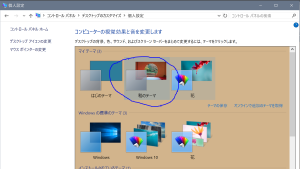
③上の「和のテーマ.theme」を右クリック。→プログラムから開く。→テキストエディタ(ワードパッドでOK)で開く。
④[Control Panel\Colors]の中の「Window=255 255 255」を好きなカラーコードの数字に変える。
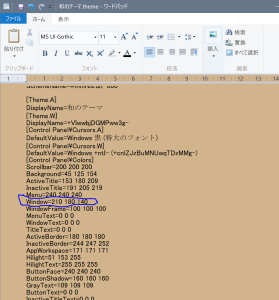
⑥この画面に戻って一回違うテーマをクリックして、その後「和のテーマ」をクリックすると、、、
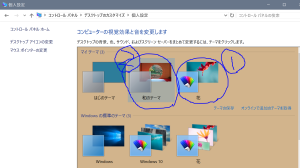
以上
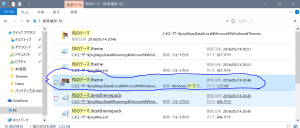
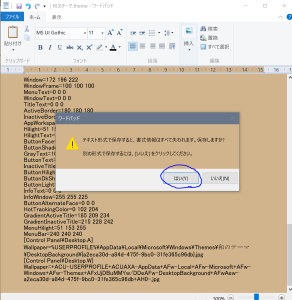
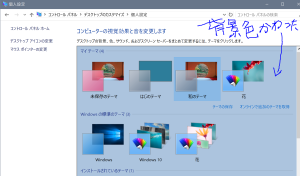
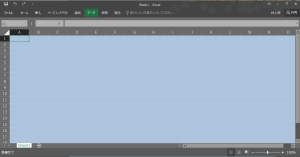
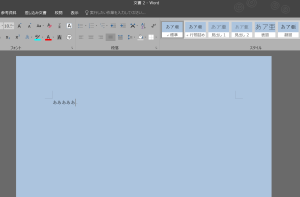
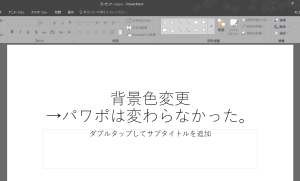

Windows10のフォルダが眩しくてここにたどり着きました。
有益な情報ありがとうございます。
ですが、Windows10 2018年6月21日現在のバージョンでは、Colorの数値情報がThemeファイル内には無くなってしまったようです。Colorに関わる文は以下のみでした。
[VisualStyles]
Path=%SystemRoot%\resources\themes\Aero\Aero.msstyles
ColorStyle=NormalColor
Size=NormalSize
AutoColorization=0
ColorizationColor=0XC4FFB900
VisualStyleVersion=10
全てはAeroが握っている。変えられない。困りました。
ごめんなさい。自分好みのテーマを作ったときに、色をいじり足りないとThemeファイルに[Control Panel\Colors]の項目が足されないようでした。
自分で[Control Panel\Colors]の項目を書き込んだら反映されました。